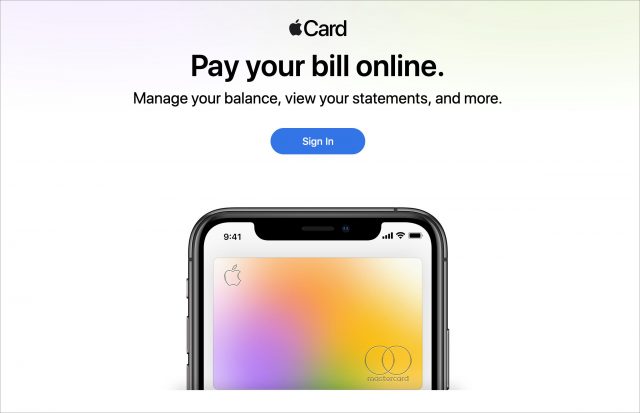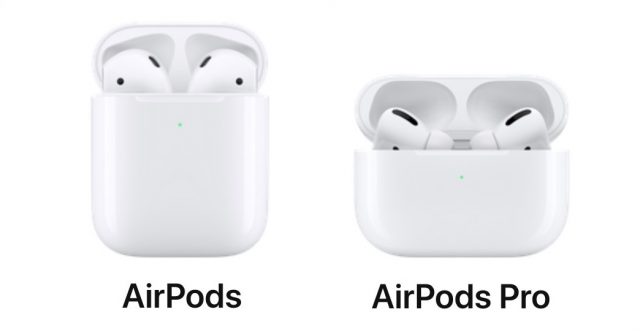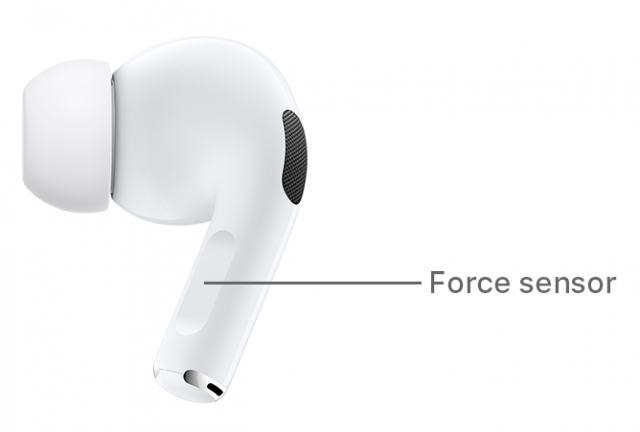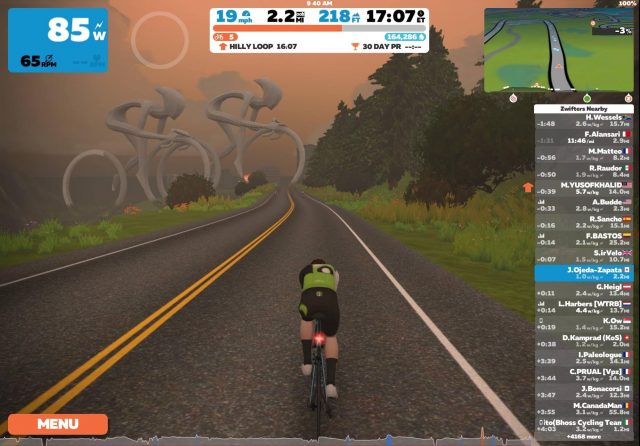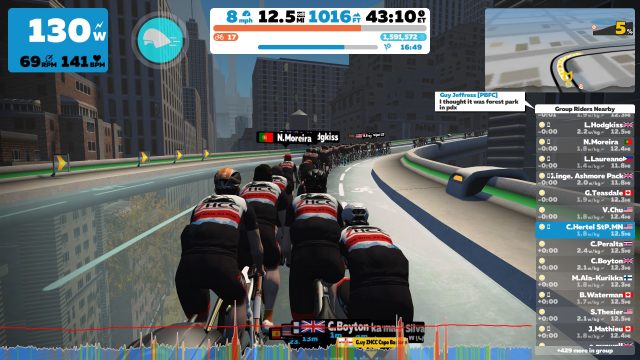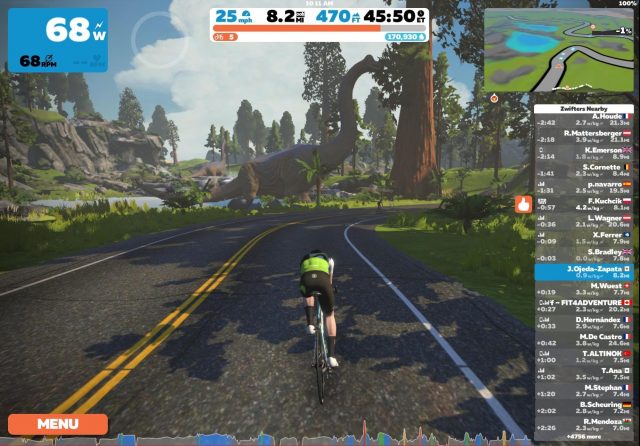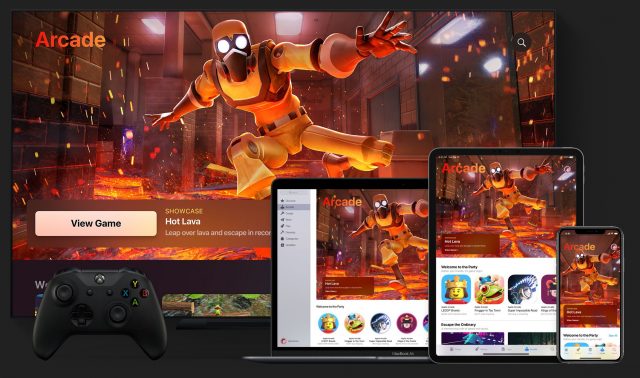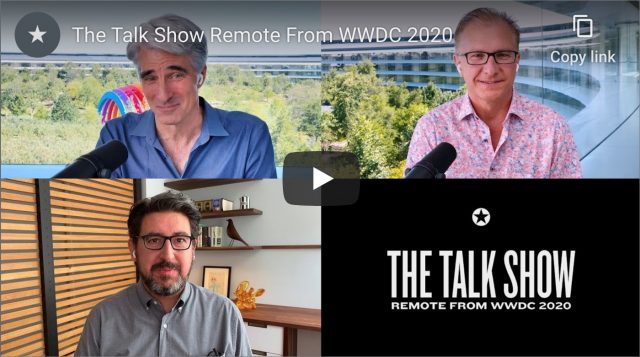Wallet アプリでしか Apple Card を使えないのを不満に思っていた人たちに嬉しいニュースがある。Apple がようやくウェブポータルを提供して、Mac の上でも Apple Card 関係の作業の (全部ではないが) 一部をできるようにした。通常版の AirPods と AirPods Pro がどう違うのかとお思いかもしれないが、Adam Engst はたまたま両方を使う機会があって、使い比べてみた。彼が出した結論には驚かれるかもしれない。COVID-19 パンデミックのせいで友だちと一緒に自転車に乗れなくなったとお困りの方のために、Julio Ojeda-Zapata が Zwift をレビューする。これを使えば友だちと一緒に世界中で仮想のサイクリングができる。今週注目すべき Mac アプリのリリースは URL Manager Pro 5.4、SoundSource 4.2.4、Firefox 78、SEE Finance 2.1.6、Timing 2020.7 だ。
Apple がようやく Apple Card ウェブポータルを開始して、どんなコンピュータからもアクセスできるようにした。従来は、iPhone へのアクセスを失ったとたんに、請求の支払いをしたりアカウントを管理したりしたければ Goldman Sachs に電話をかける以外に方法がなくなっていた。私たちが知る限り、ウェブを通じて管理する方法のないクレジットカードで市場に出回っているものは Apple Card 以外になかった。
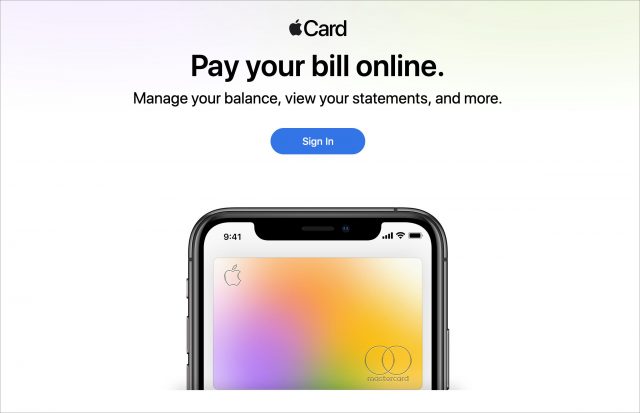
そうは言っても、何か極上のものを期待してはいけないし、Wallet アプリでできることと同等のものを期待してもいけない。Apple ID でログインすると (どうやら二要素認証が毎回必要なようだが)、サイドバーからアクセスできる画面が4つある:
- 支払い: ここで、残高と支払い期限を見たり、スケジュールされた支払いをセットアップしたり、請求額を支払ったりできる。
- 明細: この画面では、過去の明細書を見たりダウンロードしたりできる。残念ながら、ダウンロードボタンを押すと PDF の明細書がダウンロードされるだけで、読み込みに対応したフォーマットのものはない。
- 設定: ここでクリックするとスケジュールされた支払いをセットアップしたり (ここにもある)、リンクされた銀行口座を表示したり変更したり、Mastercard のネットワーク特典、Apple Card プライバシー方針、Apple Card 取引規約を読んだりできる。
- サポート: この画面は Apple Card サポート担当の電話番号、Apple Card サポートサイトへのリンク、Apple Card ユーザーガイドへのリンクを表示する。
それでほぼ全部だ。請求額を支払ったり、過去の明細書を見たりできるだけだ。(書き出しはない。) カード番号を見たり変更したり、CVV を見たりはできないので、依然として Apple Card の使用や管理は iPhone がなければできない。また、自分の出費状況を見たり、最近の取引を見たりもできない。
この Apple Card ウェブポータルで CSV 書き出しができないのには、どうにもイライラさせられる。ましてや、最近追加されたばかりの Quicken や QuickBooks への書き出し (2020 年 6 月 5 日の記事“今や Apple Card 利用明細を Quicken や QuickBooks にエクスポート出来る”参照) にも対応していないのは困ったものだ。実際、Apple Card の取引データを個人財務アプリに取り込みたければ、まず手作業で iPhone 上の Wallet アプリからデータを書き出して、それを AirDrop なり他の共有メカニズムなりを使って Mac に送信しなければならない。ウェブポータルができたというのに、これではあまりにも不必要な手間だと言わざるを得ない。
討論に参加
私が AirPods の流れに乗るのは早くなかった。私は通常一人で走るよりは友人と走ることの方が多いが、一人で走る時は、他の人の声を聞きながらよりも、自分の考えに集中する方が好きである。私がイヤーパッドを使う主な用途は、夏の間に芝刈りをしながらポッドキャストを聞くためであった。この場合、イヤーパッドは防音のための耳覆いの内側に収まっていなければならないが、AirPods ではこれは不可能の様に見えた。(もっと良い解が存在する。"3M WorkTunes ヘッドフォンで庭仕事の苦痛を軽減" 12 April 2019 を参照のこと。)
でも、2017 年の後半に我々は一組の AirPods を買い、そして Tonya は直ぐに自分のものにしてしまった。彼女は Apple の EarPods (そして他のイヤーパッドも) を大いに嫌っていたにも拘わらず、直ぐに AirPods 転向者となり、自分で走る時に音楽を聴くために使う様になった。2018 年には、私自身も贈り物として第一世代 AirPods を手にすることとなり、時々、例えば飛行機の中で、それらを使う様になった。
2020 年迄早送りして COVID-19 パンデミックを迎えた。我々両者とも Zoom 通話することが増え, AirPods は突然その重要性を増した。その用途は、通話に参加するためでもあり、他の人の声を遮断するためでもある。そんな中、Tonya の AirPods の片方が消えてしまった (彼女は、車の音に気を配るため片方しか嵌めない)。我々はあちこち探し回ったが、何週間たっても見つからず、私は遂に自分自身のために AirPods Pro (雑音消去機能が気に入っていた) を買い、使っていた AirPods を彼女に譲った。それから数週間した頃、彼女は魔法の様に消えてしまっていたもう片方の AirPod を普段余り使っていない引き出しの中で見つけた。そこで、彼女は私の古い AirPods を返してきた。
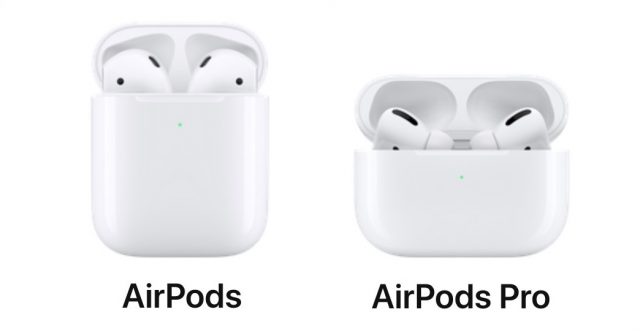
私が意図して AirPods と AirPods Pro の両方を買うことなど決して無いであろうが、突如として、私は好きな時に好きな方を選べる様になってしまった。それは自然な実験ではあったが、一ヶ月ほど定常的に使った所で、私ははっきりと勝者を宣言出来る迄になった、少なくとも、私の耳と私の使用場面に対しては。
音質
前もって断っておくが、私は自分を音痴 (tin ear) だとは思わないが、特別な耳 (golden ear) の持ち主でもない。(オーディオの感受性を表現するのに金属を使うというのは、何と魅力的なことか。私はひょとすると bronze ear の持ち主かも。) それはさておき、一般的な使用に関して言えば、AirPods と AirPods Pro の間で、真の違いは感じなかった。
もっときちんと評価しようとの試みから、私は両方を Mac に接続し、私の頼りになる試験音楽を - Dire Straits による Apple Music からの "Brothers in Arms" アルバム - イヤーパッドを取っ替え引っ替えしながら再生してみた。同じ曲の中で取っ替え引っ替えしてみても、勝者を選ぶのは難しかった。AirPods Pro で、雑音消去と透過モードの間で切り替えてみても違いは無かったが、その時周りは静かな環境であった。我が家のエアコンが入ると、吹き出し口は私の椅子の直ぐ後ろにあり、この雑音消去 (能動でも受動でも) は AirPods Pro を明らかに優れものにした、とりわけ低音量では。
新しいランニングシューズを履き心地の良い既存のものと比べる時に私がやった方法を真似て、私は片方の耳には AirPod を、そしてもう一方には AirPod Pro を嵌め、Volume メニューを使って繰り返し切り替えてみた。この方法で分かったのは、片方だけのイヤーパッドとして見れば、AirPods Pro の方が AirPods よりも良いと言うことであった。両方の耳に装着しての体験試験はしていないが、AirPod Pro は音楽が頭の中にある様に聞こえ、AirPod の方は、小さなスピーカーが耳のそばにある感じであった。
ここでは AirPods Pro の方が勝者と言えるが、それは雑音消去が役に立ちそうな環境で音楽を聴くことが多いと信じるならばの話である。より静かな環境では、違いは殆ど無い。
雑音消去
AirPods と AirPods Pro をこの点から比較するのはほぼ不公平であろう。当然ながら、 AirPods Pro しか雑音消去機能を持っていない。AirPods の場合、外部の音をかき消すには音量を上げるしかない。私も飛行機の中でこれをやったことがある;耳に良いわけがない。
一方で、AirPods Pro に搭載されている雑音消去は魔法に近いこともなし得る。私が最初に使った時、私は家の中で掃除機をかけていた。それは新発見であった。雑音消去で掃除機の音は余りに良く抑えられたので、それ以降それ無しでの掃除機がけは考えられなくなった。今後何時飛行機の中に一歩足を踏み入れられるのか全く分からないが、そうなった場合、まず間違いなく AirPods Pro を使うであろう。
AirPods Pro の首はより短いので、芝刈りの時に身につける防音耳当ての内部にも収まる。私は、この雑音消去だけで芝刈り機も、掃除機の様に静かに出来るもではと思ったりもしたが、正直に言って、殆ど役には立たなかった。しかしながら、防音耳当ての受動的な雑音消去と組み合わせた時、AirPods Pro の雑音消去は役に立った。不幸にして、防音耳当てをしてそれらをきちんと耳の中に収めておくのは注意が必要であり、耳当てを外す時にも、それらが一緒に外に飛び出てしまわない様に気をつける必要がある。
装着感
私が一番驚いたのはこの点である。私は AirPods の心地よさに感動した。私はイヤーパッドを嫌うことに関して Tonya ほど闘争心にあふれてはいないが、通常付けてしばらくすると心地悪くなる。それに反して、AirPods は耳の中に軽く収まっていてくれる感じがする。一日中、身に付けていたいとは思わないが、可能な限り直ぐに剥ぎ取りたいとも思わない。
興味深いことに、私には AirPods の心地よさは一部にはその長い首が私の耳の中でのバランスを保つ手助けをしてくれるお陰だと思える。それは耳への収まりも良く、激しく動いてもずれたりしない。有線のイヤーパッドにはより軽量のものもあるが、コードが、特に引っ張られたりしない時でもバランスを崩してしまう。
AirPods の心地よさは、AirPods Pro への期待を高めた。こちらの方が数年余分のフィードバックと開発の期間があったので、私は Apple はもっと心地よいものにしてくれているであろうと想像していた。所が、そうではなかった。
問題はそのシリコーン製のチップである。AirPods Pro を耳の中に収まる様にするには、そのチップを外耳道に詰め込まなければならない - それがそもそもの設計思想である。私は耳の中での常に感じる圧力と私の周りの音が遮断されている感覚が嫌いである。iPhone 経由の聴取試験では、中サイズのチップが私には最適だと分かったが、左耳では、AirPod Pro を指で押さえていないとしっかりした密着感は得られなかった。小サイズのチップに交換しても、心地よさは変わらない様に感じた。(チップを取り外すのにも注意が必要。) 当然ではあるが、透過モードにすれば外界から遮断されている感覚は減じられるが、常に耳に水が入っている様な感じは拭えない。AirPods Pro を装着していることで気分が悪くなる様なことはないが、その存在は常に感じるし、取り外す度にホッとため息をつくと言った具合である。
シリコーンチップを使うもう一つの問題は、時と共に AirPods Pro が少し緩くなることである。外れて落ちてきた経験は私には未だ無いが、その様な経験をした方は他にもいるし、私は無意識に耳により強く押し込んでしまう自分を経験している。
人の耳の構造は個人差が大きいことを認識することは大事であり、私と同様 AirPods の装着感の方が良いという人の話も多く聞いているが、AirPods Pro の方がより心地よいとする人の数もほぼ同じぐらいいる。皆さんの感想も色々であろうが、もしどちらかが気に入らなければ、もう一方を気に入るかも知れない - 似た様なものでは決してない。
と言うわけで、装着感に関して言えば、私にとっての勝者は間違いなく AirPods である。私は、二つの間にそれ程大きな違いがあることを予測していなかったが、iPhone の呼び出し音が鳴った時、二つのケースが目の前にあったら、私は常に AirPods の方に手を伸ばす。
操作性
第一世代 AirPods では、ダブルタップすることでしか操作出来ないが、二つの命令を、それぞれの AirPod に一個ずつ選べる。選択肢には、Siri, Play/Pause, Next Track, Previous Track, そして Off が含まれる。私の場合、左側の AirPod をダブルタップすると Siri を呼び出し、右側をダブルタップすると再生か一次停止となる様にしている。優雅な操作方法ではないが、きちんと働くし、動いている時でも大丈夫である。
第二世代 AirPods (私は試験したことがない) と AirPods Pro に関して、Apple は一歩進んで、"Hey Siri" に反応出来る様にした。これで、再生と一時停止、次の或いは前のトラックに移動、音量を変える、等々が出来る。ハンズフリーの操作は便利な場合もあり、例えば私が自転車に乗ってオーディオを操作したい時等である。(一度やってみたが、後ろから来る自動車の音を聞けないのは安心出来ないと思った。) しかし、もし私が飛行機の中や、公衆の面前どんな所でも、Siri に話しかけなければならないとしたら、とても耐えられないであろう。
幸運にも、AirPods Pro にもまたそのずんぐりした首に力センサーが付いている。一回押せばオーディオを再生又は一時停止する。二回押せば次のトラックに跳び、そして三回押せば現在のトラックの最初に戻る。長押しすれば Siri を呼び出すか (あなたの AirPods Pro に "Hey Siri" と呼びかけてあなたにいたずらを仕掛けようとする人でもいない限り不要) 或いは雑音制御モードの間で切り替え (雑音消去、透過、そしてオフ) をさせてくれる。
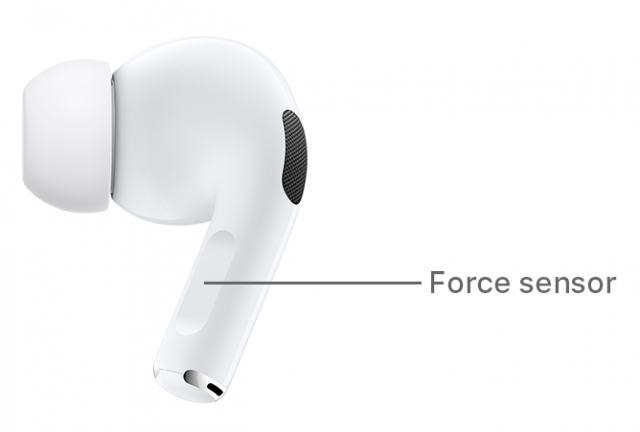
少々恥を忍んで告白すると、私はこの力センサーが何処にあるかを知るのに Apple のサポートページ
を読まなければならなかったし、もうその場所を知っている今でも、私の指が正しい場所に行き当たるまで何回か試して見なければならないことがある。もっと沢山使っていれば、それは自然と身につくのであろうが、未だそこまでは到達していない。
私は迷っている - AirPods Pro には AirPods よりもより柔軟な操作性が存在するが、私が運動中や、庭仕事をしている時に出来る以上に器用な指の動きが必要となる。しかし、どうしても選ぶとなったら、AirPods 上の単純なダブルタップを選ぶ。その方が簡単だからである。
ケースデザイン
私はまたケースのデザインが気になるとも思っていなかった。AirPods Pro 用のケースは、短い首とシリコーンチップの故に、AirPods 用のケースよりも短く幅広である。90 度回転させても、どちらの寸法も少し大きく、そして奥行きも少し大きい。悪くはないが、Apple が AirPods ケースの重さと手に持った感じをどんぴしゃりに設定出来たとすると、AirPods Pro ケースの感じは... 少々ずれている。
これは皆さんの手の大きさによって変わるのは確かだと思うが、私の感じを言うと AirPods ケースはいじり出すと癖になる - それは浜辺で見つけた一度手に取ったら放せなくなる滑らかな石ころの様なものである。他方、AirPods Pro ケースは、ポケットの中でも大きさが少々気になり、同じような癖になる感じも得られない。
同様に、AirPods ケースの蓋はカチッという絶対の確信を約束する音と共に閉じるが、AirPods Pro ケースの蓋は... ええ、文句なしに閉じる。そこに悪いことは何もないし、私がやっていた様に取っ替え引っ替え使ってみる様なことをしない限り気づきもしないことかもしれない。しかし、同等に良いとは言えない。
最後に、そして皆さんも次は何処に行くかは見当が付いているであろうと思われるが、AirPods はそのケースに、小さな磁石の助けを借りて、非常に滑らかに収まり、まるでそこに戻って充電されるのが待ちきれないのではと思わせる程である。AirPods Pro ケースも同じ磁石の助けはあるが、シリコーンチップが衝撃を吸収してしまい、AirPods Pro が元に戻るという満足感は感じられない。繰り返しになるが、悪くはない、しかし、とても比較にはならない。
AirPods Pro に関わるこれらの細かい変更は Jonathan Ive が Apple を去った後でデザインされたのであろうか? 或いは、単純に AirPods Pro によって生起されたデザイン試練に立ち向かう術はないのであろうか?
と言うことで、ケースの話ばかりするのは少々公平感を欠く様に見えるかも知れないが、白状しておくと、私が AirPods ケースを時折優先的に取り上げる以上に好きなのは、ただ単に、それが気持ち良い感じを与えてくれるからである。
どちらかを選ぶ
幸いなことに、私は AirPods と AirPods Pro の間の選択は何をやるかに応じて選べばいいという結論に到達した。もし、雑音消去が重要な場面では、掃除機をかけるとか芝刈りをするとか、私は常に AirPods Pro を選ぶ。(iOS 14 になると、AirPods Pro は 3D 音響用に空間オーディオも手にすることになり、興味の対象ともなり得る。しかし、私自身はそうならないと思う - 私は、音楽とポッドキャストを聞くだけなので。)
しかし、それ以外の殆どのことに対して、私は AirPods を取る。それは首が少し長いので耳から突き出す長さが少々長くなるが、装着感がとても良く、そしてそのケースは芸術に近い近代デザインの珠玉である。電池寿命は似た様なものであるが、私の AirPods は年を経ており昔ほど電池の持ちはは良くなくなっている。
皆さんがどちらを買うべきかと迷っている場合、殆どの人に対して私は AirPods をお薦めすると言っても驚きはないであろう。その理由の一つは、値段である。AirPods で通常の Lightning 充電ケース付きの場合は $159 であるが、もしワイヤレス充電ケースが重要なのであれば (私は使ったことがない)、値段は $199 に跳ね上がる。私は、AirPods がセールでもっと安く売られることもあると聞いたことがある。飛行機のエンジン音や工業機械の音を遮断するため雑音消去を使う機会が定常的にあるというのでも無い限り、プレミアム価格の $249 を払って AirPods Pro を買うべき理由は何もない。
討論に参加
ここミネソタ州では毎年 4 月の初めにサイクリングのシーズンが始まるのが通例で、私も例年今頃はアウトドアで通算走行距離 1000 マイル (1,600 km) くらいは走っている。去年私はグループでのサイクリングに夢中になり、国中のいろいろな州にサイクリング友だちがいる。
けれども 2020 年は事情が大きく変わった。COVID-19 パンデミックの最中にもアウトドアのサイクリングは別に問題外というほどのものではないけれども、それでも遠出をすれば宿泊が大きな問題になるし、グループで走るのはやはり避けたい。一緒に固まって走れば互いに感染する懸念があるからだ。
そういうわけで、自転車乗りのシーズンの救出策として、クールな新しい土地に旅しながら走行マイル数を積み上げるための何らかの方法を探す必要に迫られた。
そこで登場するのが Zwift だ。これは自転車乗りのための一種のビデオゲームのようなものだが、そこで活躍するのは運動過多の親指の妙技ではなくて、本物の肉体的運動だ。
Zwift があれば、室内で自転車型トレーニングマシンに跨り、ペダルを踏み込むのだが、それに合わせてテレビ、タブレット、あるいはコンピュータの上に仮想の風景が広がる。例えばロンドンやニューヨークの街中を走っている気分にもなれる。ペダルを漕ぎ続けるにつれて、デジタルな道路の風景が猛スピードで進み、進むにつれて目を見張るような風景がシミュレートされて展開する。
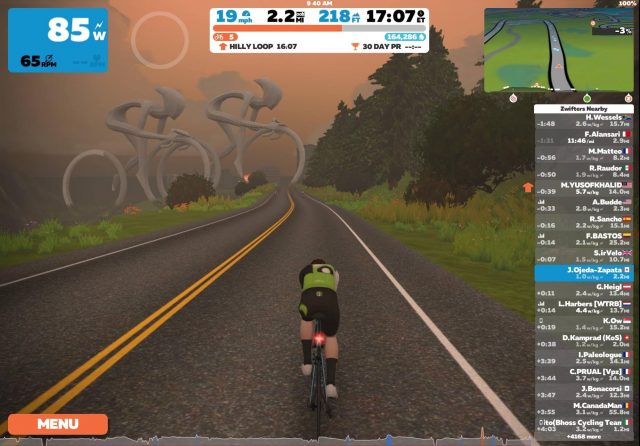
自転車型屋内トレーニングマシンというものは、本物の自転車に乗るのに比べれば極めて退屈なものだが、Zwift がそこに楽しさの要素を加えてくれる。どんな風景が見えるかはあなたの予想を超える。ある時など、Zwift の空想上の架空世界 Watopia を走っていると、ティラノサウルス-レックスが私の進路をのっしのっしと歩いて行った。
何より素晴らしいのは、Zwift が共有体験であることだ。複数のユーザーたちが、それぞれ身体は自宅にいながら、このサイクリング Matrix に集まることができる。私は最近自転車仲間の Chris と一緒にこれを楽しんだ。彼と私はこれまで一緒に実際の道路を何千マイルも走ったことがあるけれども、今の彼と私はこのサイバースペースの遠出を一緒に楽しんでいる。彼と私は他の大勢の人たちと一緒にグループ・サイクリングに参加したこともある。マスクなんか要らない。
サイクリングだけでなく、ランニングする人たちも Zwift を使える。これについてはあとで述べよう。
オタク向けの、オタクのための Zwift
単なるビデオゲームとしてでなく実際のトレーニング用ツールとして Zwift を使うには、固定された自転車の上で物理的にペダルを踏み込めば瞬時に、しかも正確に、スクリーン上の仮想のペダル踏み込みとして反映されなければならない。
言い換えれば、速度、歩調 (ペダル踏み込み数)、心拍数などの各種データが、あなたの身体から スクリーン上のあなたの化身へと流れなければならない。自転車に取り付けたセンサーがデータを測定して、ワイヤレス通信を使って Zwift アプリの走るデバイスへと送られ、仮想の自転車乗りがそれに応じて反応する。
こうして、ありとあらゆるエコシステムの中で膨大な数のセンサー機器やワイヤレスのプロトコルが林立し、Zwift 初心者にとってはたちまち頭痛の種となる。私も比較的この分野には疎いので、時々は鎮痛剤を探す羽目になった。
Zwift は、どう見てもオタク向けだ。
自分自身のために (あなたのためにも) 話を単純化しようと、私は Apple ハードウェアと、Bluetooth ワイヤレス接続と、Zwift を適切に利用できるようにするための物理的アドオンを使ったやり方のみに話を絞ることにした。Zwift のアプリは Mac、iPhone、iPad、そして Apple TV の上で走るが、Windows PC や Android 機器でも動作する。
使い方その1: 安価に始める
Zwift 用に用意を整えるのは必ずしも高くつくとは限らない。おそらくあなたは既にお持ちの自転車を使おうと思うだろう。それに取り付けるアドオン機器もそれほど高いものではない。できるだけ安価にセットアップしたければ次のようなものを取り揃えればよい。
サイクルトレーナー
固定した場所で自転車を漕ぎたいので、サイクルトレーナーが必要だ。金属製のスタンドで、自転車の後輪を持ち上げて重量のあるメタルローラーの上に乗せ、そこで回転させる。ペダルを漕ぐと、ローラーが抵抗を生み出し、まるで本当にロードやトレイルを走っているような踏み込み力をシミュレートする。
簡易型のサイクルトレーナーの価格は、新品を買うならば $50 から $150 程度だ。Craigslist や Nextdoor で探せば、もっと安く、あるいは無料で手に入ることさえある。私は近所の人が捨てようとしていたものを貰った。
センサー
自転車に速度、ペダル踏み込み数、心拍数などのデータを測定してワイヤレスに送信する機器を取り付けるのもそれほど高くはつかない。フィットネステクノロジーの会社 Wahoo が、速度とペダル踏み込み数用のモジュールを組み合わせたバンドルを $69.99 で販売している。ごく小さな速度センサーは後輪の車軸のところに取り付け、ペダル踏み込み数センサーはペダルのクランク部分に取り付ける。


Wahoo は胸や手首に取り付けて使う各種の Tickr 心拍センサーも販売している。私は手首に取り付ける Tickr Fit を使っていて、価格は $79.99 だ。Chris は胸に取り付ける Tickr ストラップの方が好きなようで、こちらの価格は $49.99 だ。

あるいは、Apple Watch を心拍数センサーとして Zwift で使うこともできる。ただ、私の Apple ハードウェアのいくつかでは正しく働かなかった。奇妙なことに、うまく行くのは Apple TV で使った場合のみだった。これはおそらく、2020 年 6 月時点で Zwift の Apple Watch 対応機能がまだベータ版の段階なので、いろいろ厄介な制約があるからなのかもしれない。
スクリーン
Zwift は、自転車を漕ぎながら自分が今どこへ行こうとしているのかを見ることができなければ何の意味もない。今年になって本格的に Zwift を使おうと思い立った私は、ちょっと Walmart に立ち寄って Samsung TV を買い、それを私の Apple TV に設定して、固定された自転車の前に設置した。どんなフラットパネルのテレビでも問題ないはずだ。Zwift は旧型のテレビにもうまく後方互換だからだ。私は古い 720p のテレビで試してみて、うまく行った。
MacBook か iPad で Zwift を走らせる場合は、自転車に乗った状態でよく見え、しかも楽に手が届くように設置する工夫が必要となる。インドア用のいわゆるサイクリングデスク、例えば Wahoo から $249 で出ている Kickr モデルはこの目的に理想的だが、ちょっと値段が高い。

iPad で使えるもう少し安価な代替策として AirTurn から $79 で出ている伸縮式、クランプ留めのタブレットスタンド TechAssist tablet がある。12.9 インチまでの iPad Pro を、絶対堅牢とは言わないまでも十分使える程度の安定性をもって支えられる。
使い方その2: Zwift にもっと投資する
コストを気にしないのならば、センサーを内蔵した“スマート”サイクルトレーナーに投資すればすべてが単純になる。この種のサイクルトレーナーは速度とペダル踏み込み数に加えて出力 (ワット数) も追跡でき、そのすべてのデータが仮想の自転車乗りの最中に Zwift に登録される。壁の電源に差し込んで使うスマートサイクルトレーナーは他にもいろいろ利益をもたらす。
多くの場合、乗っている間のコントロールを Zwift に任せることができる。例えば、スクリーン上で丘を登っていれば、トレーナーが抵抗力を上げて、本物の丘を登る際に必要となる奮闘をシミュレートできる。同じように、坂を下る際にはトレーナーの力を緩めて、楽に速くペダルを漕げるようになる。こうして高度に本物そっくりの乗り心地が得られ、素晴らしいワークアウトを提供しつつ、楽しみも加わる。
スマートトレーナーは通常心拍数の測定はしないので、そのためのアドオンのセンサーは別に用意しなければならない。
スマートトレーナーの買い物を始めようとすると、またすぐに頭痛に見舞われてしまうだろう。$500 程度のものから $3500 以上のものまで、ありとあらゆる選択肢があるからだ。私は結局 Kinetic の Rock and Roll Control Bike Trainer に決めた。前回調べたときには $524 で、定価の $749 から値下げされていた。Zwift との互換性は物によってさまざまだったが、Kinetic のモデルは互換だった。

出でよ、恐竜!
さて、ここからが面白いところだ。Zwift アカウントを作成して機器をすべてセットアップしたら、初めて自転車を漕ぎ出す準備万端だ。
- Apple デバイスを選ぶ: 私は Zwift に Apple TV と、iPad Pro と、MacBook Air を使ってみた。Zwift の漫画風のインターフェイスはどのプラットフォームでもほとんど同一だが、これはあまり良いこととは思えない。なぜなら、それはつまり iOS と macOS の設計慣行にきちんと従っていないということで、時として混乱を招くことがあるからだ。
- 接続する: 起動時に、Zwift はセンサーを (独立のものであれスマートトレーナーに内蔵のものであれ) 見つけようと試みる。それが自動的に起こらない場合は、個々のセンサーの種類ごとにある検索ボタンをクリックすれば、準備が整うはずだ。私はこの点でトラブルに遭ったことはまずない。
- 行く土地を選ぶ: Zwift はいくつかの現実世界の場所のデジタル版の中で自転車を走らせてくれる。ロンドンとニューヨークの他に、バージニア州 Richmond、英国の Yorkshire、オーストリアの Innsbruck などがある。これら全部が一度に使える訳ではなくて、順繰りに変わり、いつも2つが利用可能となる。Zwift の架空の Watopia の世界は常に利用できる。
- 道順を選ぶ: それぞれの土地ごとにさまざまな道順がある。距離も、登る標高差も、いろいろだ。私が気に入っているのは Watopia の、10.7 マイルで非常に平坦な Tempus Fugit 砂漠コースだ。たった 82 フィートしか標高差がないので、最小限の時間で最も遠くまで走破したい私に向いている。
さあ、出発しよう! ペダルを漕いでいるうちに、現実世界で自転車に乗っていると不可能なことができると気付くだろう。例えばロンドンでは、ルートの一つが Tube (地下鉄) のトンネルに入って行き、それからたちまち線路の上を走って地下の小旅行ができる。Big Apple は 2020 年のニューヨークと言うよりも、なんと! 2120 年のニューヨークの趣だ。空飛ぶ自動車、透明な空中道路、その他未来的なタッチに溢れている。
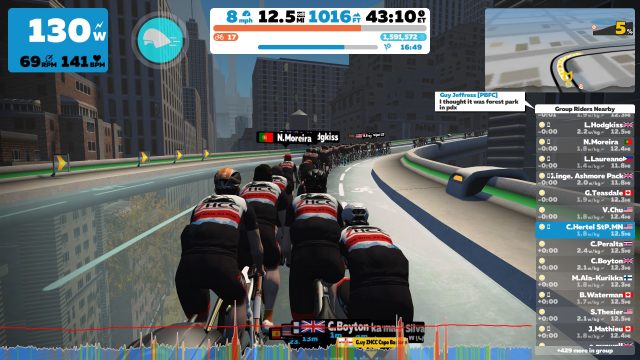
そして Watopia がある。ここではほとんどあらゆることが起こる。中生代の森の中で自転車を漕いで、ブラキオサウルスやパラサウロロフス、走り回るヴェロキラプトルの横を通り抜ける。また、ジャングルの中でマヤ文明のピラミッドを通り過ぎ、まるでモルドールかと思えるように溶岩を吹き出す火山を巡り、透明な水中トンネルの中でペダルを踏みつつ魅惑的な海洋生物を眺められる。
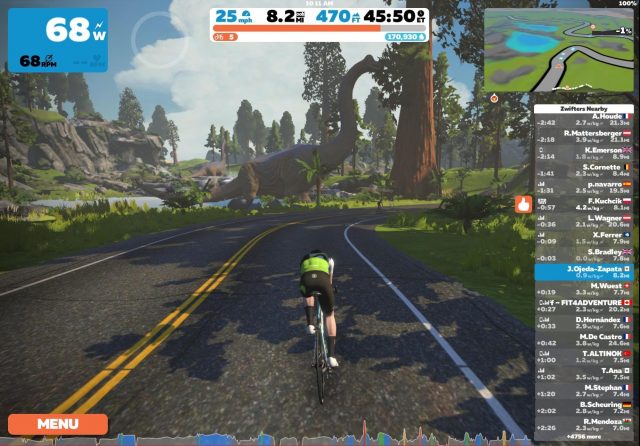
Zwift で集まる
たとえどんなに魅惑的な仮想世界が広がろうとも、一人で走るしかなければ、Zwift もじきに退屈なものになるだろう。幸いにも、これは共有体験も楽しめるようになっている。だからこそ「とびっきりマルチプレイヤーのオンライントレーニングプログラム」として宣伝されているのだ。
いくつかの方法で共有して自転車乗りができる。まず、行く土地と走る道順を選んでから、ユーザーのリストのところで "join another Zwifter" オプションを選ぶことができる。これは新しい友人を見つけるための良い方法だ。
Zwift には公開イベントがたっぷり詰まっている。初心者向けのグループからプロ級のレースまでさまざまで、その中から選べる。クラブも数えきれないほどあって参加できる。Zwift は仮想版の Tour de France さえホストしていて、92 名の男子選手と 68 名の女子選手が全部で 40 のプロフェッショナルチームを結成して 2020 年 7 月 4 日にレースをスタートしている。(本物の Tour de France は 8 月と 9 月に開催を予定しているが、どうなるかは未定だ。)
けれども一番お薦めの方法は、プライベートなミートアップだ。あらかじめ土地と道順を選んで、Zwift のサイクリング仲間たちと待ち合わせするのだ。ただ、ややこしいことに、これをするにはメインの Zwift アプリの中ではできず、別途モバイル専用に出されている Zwift Companion アプリを使わなければならない。
私は今回のパンデミック以前に Zwift ミートアップに参加したことはなかったが、社会の締め付けが周りに及ぶにつれて、ミートアップが私のエクササイズの標準処方となった。Chris や他の友人たち、いつもはそう簡単に会えない人たちとしばらく Zwift の世界で時間を過ごすのは、素晴らしい生活の一部となっている。猛烈にペダルを漕いだ後には、Discord などのボイスチャットアプリを使っている。
Zwift 社の人たちから聞いた話では、パンデミック以来、プライベートなミートアップの利用が以前の 8 倍に増えたそうだ。このサービス全体がここ数週間で 3 倍利用されるようになったのを大きく上回る成長率だ。その結果として、Zwift は一つのミートアップに同時に参加できるユーザーの人数を従来の 50 人までから 100 人までに増やした。
ランナーたちも Zwift で集まれる!
Zwift はルームランナーの上でランニングする人たちをも歓迎している。
自転車のセットアップよりもランニングマシンのセットアップの方がいくらか単純だ。小さなポッド風のワイヤレス機器をランニングシューズに取り付けて、歩調とペースを追跡できるようにするだけでよい。データは Zwift ソフトウェアを走らせているコンピューティングデバイスに送られる。ランニングシューズ用のポッドはたくさん市場に出ているが、Zwift 自身が $30 で出している RunPod はうまく働く。
もっと高級な代替方法を望むなら、Bluetooth 対応のトレッドミルが使える。これは自転車用のスマートトレーナーにほぼ相当する。
私も Zwift を使ったランニングをちょっとやってみて楽しいと感じたが、私には Zwift サイクリングの方がずっと向いていると思った。いくら魅惑的な風景が目の前に広がっていても、ジョギング中にはほんの少ししか目に入らないので楽しめない。自転車に乗っていれば、より広い視野で路面を捉えることができ、より多くの風景を取り込める。いずれにしても、私はもうこの方法を試せない。仕事場のジムにあるトレッドミルを使っていたのだが、パンデミックによりジムが閉鎖されてしまったからだ。
Zwift は、数多く出ているトレッドミルファン向けのアプリの一つと言える。(2017 年 10 月 30 日の記事“iOS アプリ、トレッドミルの苦行を軽減”参照。)
価格とチュートリアル
自転車乗りには、Zwift の料金は月額 $14.99 だ。25 キロメートルに限り、無料で試用できる。しかも、決断するためにもっと時間が必要な人のために、月ごとにまた新たに 25 km の試用を繰り返すこともできる。ランニング用には、現在のところ Zwift は無料となっている。
使い始めにヘルプが必要な人のために (あるいはサインアップしようかどうしようかと迷っている人がサービスの内容をもっと知ることができるように) Zwift は YouTube ビデオのシリーズを二つ出している。片方はサイクリスト用、もう片方はトレッドミルユーザー用だ。また、Zwift は写真入りの詳しい情報テキストを集めた "Get Zwifting" も公開している。
自転車乗りにとって必須のパンデミック対策サービス
2019 年に、私は生涯初の運動競技の偉業の頂点を達成した。"century" (100 マイル) ツーリングを数回完走したし、ミネソタ北西部を横断する 4 日間連続、毎日 75 マイルのイベントもやり遂げた。他にも誇るべき達成がいくつかあった。でも秋になって生きるか死ぬかの病気になり、シーズン累計 3000 マイルの大目標が達成できなかったので、今年こそもっと強くなって復活するぞと誓いを立てていた。
そんなところにパンデミックが起き、私の 2020 年のサイクリング計画は頓挫した。できるだけアウトドアで走るつもりだが、私の願いには遠く及ばない。
Zwift はそんな私にとって天の恵みとなった。ハードなトレーニングをしながら、同時に多くの驚きを探索しつつ楽しむことができる。もちろんアウトドアでの本物のサイクリングに代わるものにはなれないけれど、でも、他にどこで T-レックスに会えるだろうか?
討論に参加